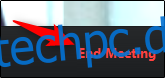Zoom hat sich als eine der führenden Plattformen für Videokonferenzen etabliert. Unabhängig davon, ob Sie remote arbeiten oder ein virtuelles Treffen mit einem Kunden abhalten müssen, ist es wichtig zu wissen, wie man ein Zoom-Meeting organisiert. Hier ist eine Schritt-für-Schritt-Anleitung.
Zoom herunterladen und installieren
Für die bloße Teilnahme an einem Zoom-Meeting ist keine Installation auf Ihrem Computer erforderlich. Wenn Sie jedoch als Gastgeber fungieren möchten, ist der Download und die Installation der Software unumgänglich. Besuchen Sie dazu das Download-Center von Zoom. Unter der Option „Zoom Client für Meetings“ finden Sie die Schaltfläche „Herunterladen“.
Wählen Sie nun den Speicherort für den Download auf Ihrem Computer. Sobald der Download abgeschlossen ist, wird die Datei „ZoomInstaller“ angezeigt.

Starten Sie die Software und die Installation von Zoom beginnt.
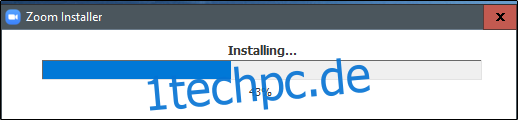
Nach erfolgreicher Installation öffnet sich Zoom automatisch.
Ein Zoom-Meeting initiieren
Nach dem Start von Zoom werden Ihnen diverse Optionen präsentiert. Wählen Sie das orangefarbene Symbol „Neues Meeting“, um eine neue Konferenz zu starten.
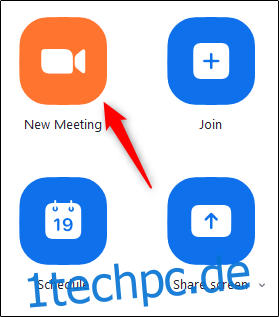
Nach dieser Auswahl befinden Sie sich in einem virtuellen Besprechungsraum. Klicken Sie nun auf die Option „Einladen“, die sich am unteren Rand des Fensters befindet.

Ein neues Fenster mit verschiedenen Einladungsmöglichkeiten wird angezeigt. Standardmäßig sind Sie im Reiter „Kontakte“.

Wenn Sie bereits eine Kontaktliste haben, wählen Sie die gewünschte Person aus und klicken Sie auf „Einladen“, das sich unten rechts befindet.

Alternativ dazu können Sie die Option „E-Mail“ wählen und einen E-Mail-Dienst für den Versand der Einladung bestimmen.
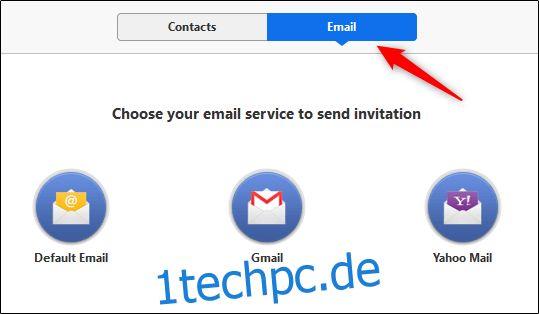
Nach Auswahl des gewünschten Dienstes wird eine E-Mail mit verschiedenen Optionen für die Meetingteilnahme generiert. Tragen Sie die Empfänger in das Feld „An“ ein und klicken Sie auf „Senden“.
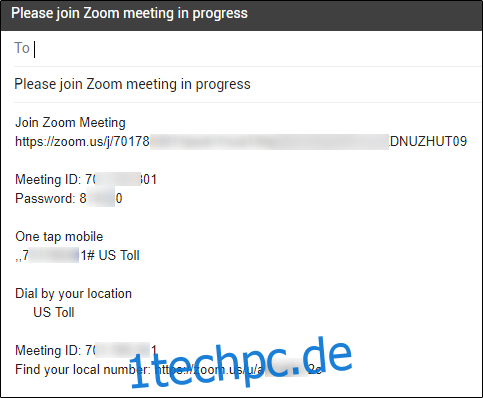
Falls Sie Personen über Slack oder andere Kommunikations-Apps einladen möchten, können Sie entweder (1) die Meeting-URL kopieren oder (2) die Einladungs-E-Mail in die Zwischenablage kopieren und direkt teilen.
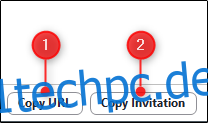
Nun müssen Sie lediglich darauf warten, dass die Eingeladenen am Meeting teilnehmen.
Um die Konferenz zu beenden, klicken Sie unten rechts im Fenster auf „Meeting beenden“.